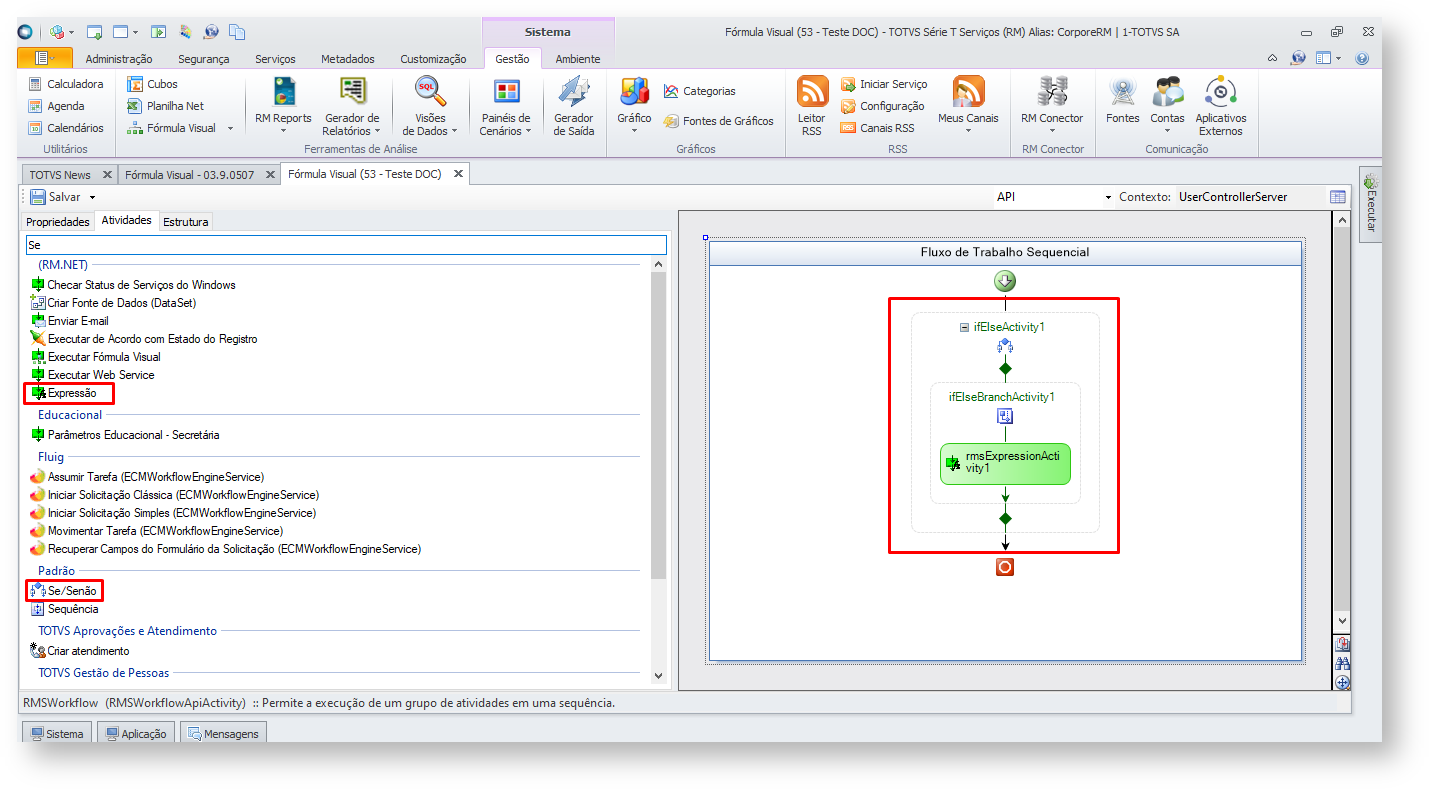...
| Informações |
|---|
|
| Deck of Cards |
|---|
| | Card |
|---|
| Ao cadastrar uma Fórmula Visual com a opção Executa em API (POCO) habilitada (como mostrado anteriormente) é necessário adicionar os objetos que serão utilizados ao gatilho. Para nosso exemplo, vamos utilizar a API de Usuários (Controller de Usuários) nos gatilhos "Depois de recuperar todos (get)" e "Depois de recuperar (get)". 
|
| Card |
|---|
| Em seguida na estrutura da fórmula, vamos adicionar as atividades "Para Cada Iteração (API)" e "Expression" no Fluxo de Trabalho Sequencial da fórmula, como mostra imagem abaixo: | Aviso |
|---|
É necessário que seja preenchido o contexto (Controller de Usuário) da fórmula para capturar ou manipular os valores das propriedades da API utilizada. |

|
| Card |
|---|
| - Configurando a Atividade Para Cada Iteração (API)
Nas propriedades da atividade, clique em Ligações ( ) e selecione o lookup do campo "Lista de Items". ) e selecione o lookup do campo "Lista de Items". Na tela "Editor de Ligações", selecione a seguinte ligação: "RMSWorkflow | [] Fields | _Items". Essa configuração é necessária, por que temos que selecionar o objeto ao qual queremos percorrer, no . No nosso exemplo, selecionamos o "_items", por que queremos percorrer todos os resultados da API. 
|
| Card |
|---|
| - Configurando a Atividade de Expression
Nas propriedades da atividade, selecione o lookup do campo "Expressões" e adicione a seguinte expressão: "'Teste FV: ' + rmsForEachApiActivity1._Items.Name.FamilyName". Essa expressão irá concatenar a string "Teste FV:" com o campo "familyName" depois de executar um "GetAll" ou "GetOne" na API. 
Em seguida, é necessário configurar o valor calculado, pois é ele quem vai receber a expressão criada acima. Para realizar a configuração, clique em Ligações ( ) e selecione o lookup do campo "Valor Calculado". ) e selecione o lookup do campo "Valor Calculado". Na tela "Editor de Ligações", selecione a seguinte ligação: "rmsForEachApiActivity1 | [] Fields | _Items | Name | Formatted | AsString". 
|
| Card |
|---|
| Após realizar todas as configurações necessárias na formula, acessamos o Postman (aplicativo que usamos para realizar testes de APIs), e chamamos o endpoint de usuários. Verifique que ao executar o "GetAll", o campo "familyName" está sendo concatenado corretamente com a string "Teste FV" (condição criada na expressão da formula).  Na execução do "GetOne", foi passado como parâmetro o usuário "mestre", verifique que regra também é aplicada corretamente. Na execução do "GetOne", foi passado como parâmetro o usuário "mestre", verifique que regra também é aplicada corretamente.

|
|
|
...
No segundo exemplo, vamos utilizar as atividades de "Se/Senão" e "Expression" para percorrer os resultados da API (Controller de Usuários), ..criar uma condição, que será executada somente se o "UserName" de um usuário for "Teste_01" Depois de executar o método "POST" ( no postman aplicativo que usamos para realizar testes de APIs) na API de Usuário.
| Informações |
|---|
|
| Deck of Cards |
|---|
| | Card |
|---|
| Ao cadastrar uma Fórmula Visual com a opção Executa em API (POCO) habilitada (como mostrado anteriormente) é necessário adicionar os objetos que serão utilizados ao gatilho. Para nosso exemplo, vamos utilizar a API de Usuários (Controller de Usuários) no gatilho "Depois do método (post)".  Image Added Image Added
Configurando a Atividade Se/Senão |
| Card |
|---|
| Em seguida na estrutura da fórmula, vamos adicionar as atividades "Atividade Se/Senão" e "Expression" no Fluxo de Trabalho Sequencial da fórmula, como mostra imagem abaixo: | Aviso |
|---|
É necessário que seja preenchido o contexto (Controller de Usuário) da fórmula para capturar ou manipular os valores das propriedades da API utilizada. |
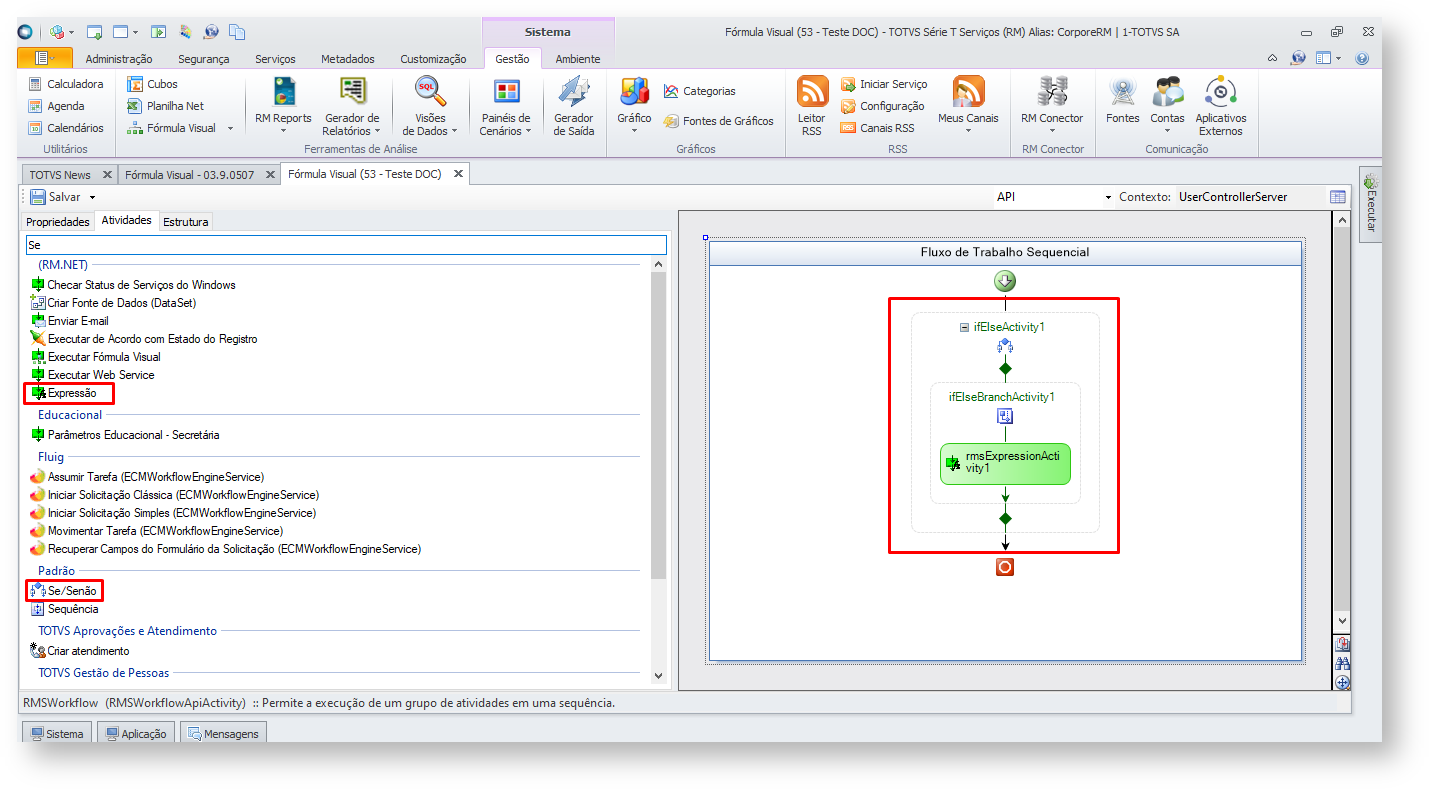 Image Added Image Added
|
| Card |
|---|
| - Configurando a Atividade Se/Senão
Nas propriedades da atividade: - Selecione a Condition "Condição de Regra Declarativa";
- Selecione o lookup do campo "ConditionName" e clique em "Novo" para criar uma nova condição;
- Na tela "Editor de Condição de Regra" crie a seguinte condição: this.ApiService.GetViewModelValue("_Items.UserName").ToString() == "Teste_01"
- Ao selecionar a condição criada o campo "Expression" será preenchido automaticamente pela condição criada.
Imagem explicativa abaixo:  Image Added Image Added
|
|
|